Importación de Datos en Salesforce: Uso del Asistente de Migración
Clase 11 de 19 • Curso de Salesforce para Administradores
Contenido del curso
Planifica la implementación
Empieza la configuración en Salesforce
- 4

Creación y Personalización de Campos en Salesforce
08:11 min - 5

Creación de Campos Personalizados en Salesforce
09:18 min - 6

Configuración de Etapas en Salesforce: Prospectos y Oportunidades
05:10 min - 7
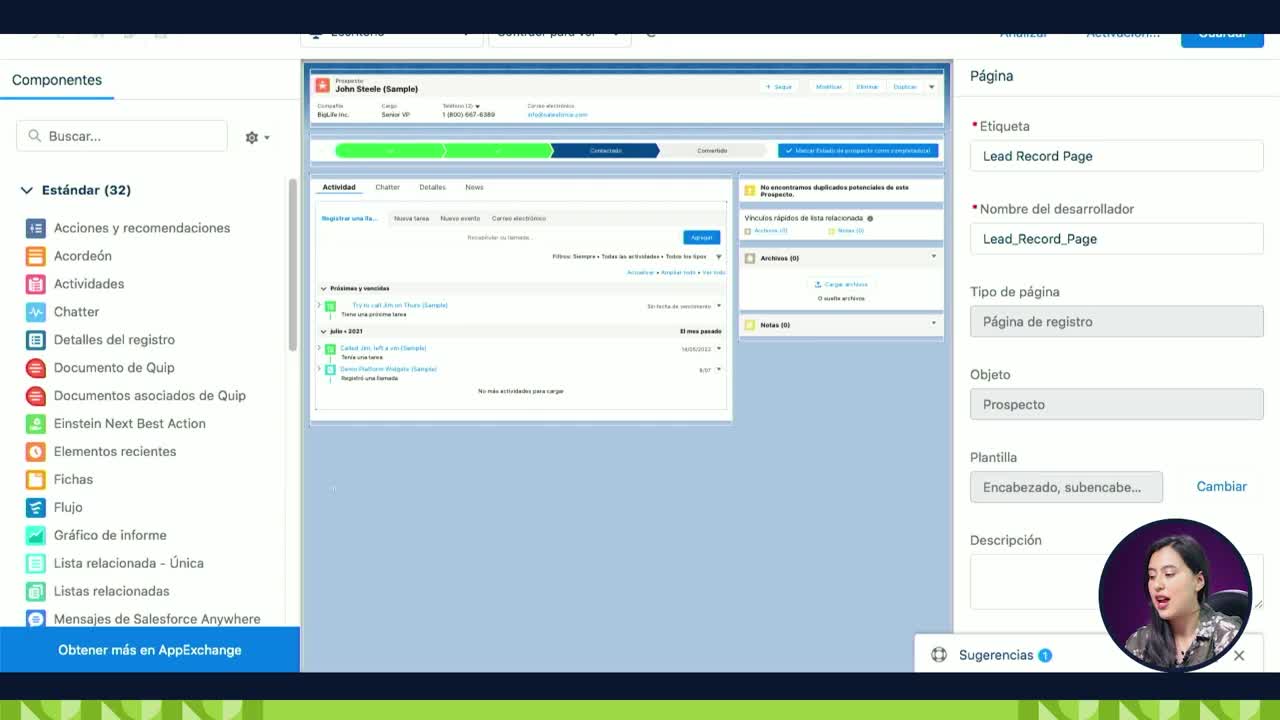
Personalización de Páginas y Rutas en Salesforce
07:07 min - 8

Creación de Campos Fórmula en Salesforce: Fecha de Finalización del Contrato
09:33 min
Importar y gestionar datos
- 9

Importar y Gestionar Datos en CRM Salesforce
03:12 min - 10

Limpieza y Preparación de Datos para Migración a Salesforce
06:01 min - 11

Importación de Datos en Salesforce: Uso del Asistente de Migración
Viendo ahora - 12

Exportación de Datos de Cuentas en CRM Salesforce
05:49 min - 13

Importación de datos a Salesforce con el cargador de datos
05:45 min
Optimiza y automatiza procesos
El usuario
¿Cómo utilizar el asistente de migración de datos de Salesforce?
El asistente de migración de datos de Salesforce es una herramienta poderosa que simplifica la importación de información a tu CRM, permitiéndote asegurar que la gestión de tus relaciones con los clientes sea eficiente y precisa. A continuación, te guiaré paso a paso sobre cómo sacar el máximo provecho de esta herramienta, utilizando datos de prospectos como ejemplo.
¿Cómo comenzar con el asistente de importación de datos?
Para iniciar, debes dirigirte a Salesforce y acceder a la opción de configuración. Ahí, utiliza la barra de búsqueda para localizar el asistente de importación de datos. Una vez localizado, haz clic para acceder a la nueva página que ofrece Salesforce, diseñada para simplificar el proceso de importación.
- Limpieza y preparación de archivos: Antes de comenzar, es esencial asegurarte de que tus archivos estén limpios y listos. Esto implica revisar y corregir cualquier incoherencia en los datos antes de cargarlos en el sistema.
- Selección del objeto: Decide en qué objeto de Salesforce subirás la información. En este ejemplo, seleccionamos el objeto "prospectos".
¿Qué opciones ofrece el asistente al cargar datos?
Salesforce te presenta varias opciones al momento de decidir cómo deseas manejar la información:
- Agregar nuevos registros: Crea registros desde cero, ideal si estás cargando datos completamente nuevos.
- Actualizar registros existentes: Permite comparar datos por campos específicos, como nombre o correo electrónico, para determinar si deben actualizarse.
- Combinación de ambos: Busca información duplicada por nombre o correo y la actualiza si ya existe, o bien, crea nuevos registros.
¿Cómo gestionar coincidencias y asignaciones?
Es recomendable usar el correo electrónico para buscar coincidencias, dado que en áreas como Latinoamérica, los nombres similares son comunes. También puedes especificar de dónde proviene la base de datos que estás importando, lo cual resulta útil para el seguimiento de campañas.
Además, tienes la opción de aplicar reglas de asignación, útil para distribuir nuevos prospectos entre diversos empleados de acuerdo con criterios específicos.
- Reglas de asignaciones: Las reglas pueden ser aleatorias o basadas en ciertos parámetros. Recuerda, estas deben haberse configurado previamente.
¿Cómo asegurar el correcto mapeo de campos?
Una vez seleccionado el archivo en formato CSV, Salesforce empieza a mapear las columnas del archivo con los campos de tu CRM. Asegúrate de que los nombres de las columnas coincidan correctamente con los campos del CRM:
- Revisar caracteres especiales: Si tu archivo incluye tildes o la letra ñ, asegúrate de exportarlo con el formato correcto para evitar errores en Salesforce.
- Asignación manual de campos: A veces es necesario asignar manualmente algunos campos si Salesforce no los reconoce automáticamente.
¿Qué hacer si se presenta un error?
Si alguna información carga de manera incorrecta:
- Revisa y edita directamente en la página de Salesforce.
- Si hay muchos errores, organiza de nuevo tu base de datos y realiza una nueva carga.
- Verifica y corrige cualquier problema en el formato de tu archivo para futuras importaciones.
¿Cómo verificar los resultados de la importación?
Finalmente, valida la información desde el objeto prospectos y filtra los registros creados recientemente para corroborar que todos los datos se hayan importado correctamente. Recuerda, el uso eficiente del asistente de importación no solo facilita el trabajo, sino que también asegura que los datos en tu CRM estén en orden y listos para su gestión.
¡Ahora es tu turno! Practica con tus bases de datos y experimenta con contactos y cuentas. Salesforce te facilita la gestión, y con práctica constante te convertirás en un experto en poco tiempo.